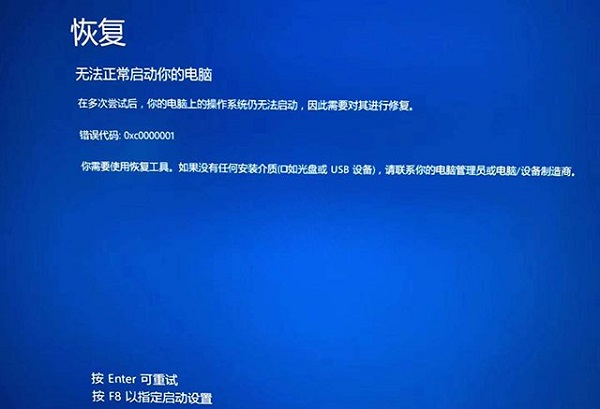Win10上市三年了!这些技巧你或许现在才知道
【PConline 技巧】不知不觉,Win10来到我们身边已经整整三个年头。虽然有着各种各样的怨言,但身边用Win10的小伙伴已经越来越多了。作为微软新一代主力产品,Win10的身上融入了很多人性化设计。不过很多人都是像用Win7一样用Win10,今天小编就给大家介绍几组鲜为人知的Win10小技巧,看一看有没有你不知道的!

盘点你不知道的Win10小技巧
1. 屏幕截图
很多小伙伴还在沿用Win7时代的方法,即通过Print Screen一键截图,然后打开“画图”程序粘贴,最后将粘贴好的图片另存至桌面,操作半天才得到这么一张截图,确实很麻烦。其实Win10内嵌了一款专业截图工具,打开通知中心,点击“屏幕截图”,然后鼠标拖出一个截屏范围就OK了。
Win10的截图支持全屏、区域,甚至你还可以用鼠标画出一个不规则形状。截好的屏幕自动保存到剪贴板,你可以在目录程序中直接粘贴。当然它也提供了一个专门程序用于截图保存,或者快速完成图片标注与剪裁。
通知中心里的一键截屏
Win10专用的截图编辑工具
2. 鼠标滚轮非活动窗口
Win10的鼠标增加了一个小变化,即直接滚动非活动窗口。使用时将鼠标悬停到要滚动的窗口上,滚动滚轮,这时无论鼠标底下的窗口是活动还是非活动的,都能直接实现滚动了。
鼠标支持非活动窗口滚动
3. 四分之一分屏
Win7时代就已经引入的分屏,在Win10时代进行了升级。通过将窗口拖拽到屏幕两侧或四个边角,即可快速实现当前窗口的1/2分屏及1/4分屏。Win10允许用户根据情况组合窗口,也就是说左侧两个1/4窗口,右侧一个1/2窗口也是可以实现的。如果你的显示器是2K或4K等超高分辨率的话,那么这项功能将是非常实用的。
1/4分屏
4. 人像分组
Win10的“照片”不仅仅是个查看器,你可以用它搜索人物,也可以拿来进行拍摄地检索,或者借助拍摄时间对照片定向筛选,甚至照片里的一些出现元素(比如鸟、月亮等)也能拿过来进行识别。最厉害的是,这些统统是软件自动完成的,根本不需要用户做任何设置。
内置“照片”很智能